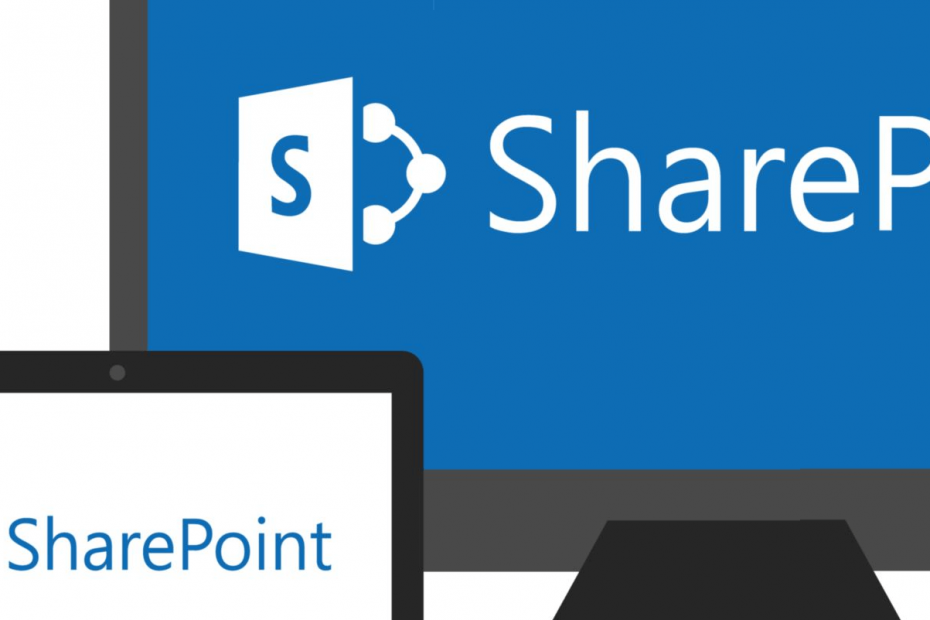
سيحافظ هذا البرنامج على تشغيل برامج التشغيل الخاصة بك ، وبالتالي يحميك من أخطاء الكمبيوتر الشائعة وفشل الأجهزة. تحقق من جميع برامج التشغيل الخاصة بك الآن في 3 خطوات سهلة:
- تنزيل DriverFix (ملف تنزيل تم التحقق منه).
- انقر ابدأ المسح للعثور على جميع برامج التشغيل التي بها مشكلات.
- انقر تحديث برامج التشغيل للحصول على إصدارات جديدة وتجنب أعطال النظام.
- تم تنزيل DriverFix بواسطة 0 القراء هذا الشهر.
نقطة مشاركة هو نظام لإدارة المستندات وتخزينها على الويب يتكامل مع Microsoft Office. ومع ذلك ، أبلغ بعض المستخدمين عن خطأ متعلق بالخادم أثناء استخدام الخدمة. تم الإبلاغ عن الخطأ نأسف لأننا نواجه مشكلة في الوصول إلى الخادم يحدث عندما يحاول المستخدم استخدام عنصر تحكم منتقي الأشخاص ، أدخل اسم المستخدم أو إضافة مستخدمين جدد.
هل واجهتك خطأ يمنعك من الوصول إلى الخادم على SharePoint؟ إصلاحه عن طريق إجراء إعادة تعيين IIS. من خلال إعادة تعيين خدمات الإنترنت ، يجب أن تكون قادرًا على استعادة الاتصال بخوادم Windows وحل الخطأ. إذا كنت لا تزال غير قادر على القيام بذلك ، فقم بتثبيت تنشيط HTTP وتنشيطه.
تحقق من التفسيرات التفصيلية خطوة بخطوة أدناه.
كيف يمكنني الإصلاح معذرة لأننا نواجه مشكلة في الوصول إلى الخادم على SharePoint
- قم بإجراء إعادة تعيين IIS
- قم بتثبيت وتنشيط HTTP Activation
1. قم بإجراء إعادة تعيين IIS
IIS (خدمة معلومات الإنترنت) لخادم Windows هو خادم ويب مرن وآمن ويمكن إدارته لاستضافة محتوياتك على الويب. في بعض الأحيان ، قد يتعطل خادم الويب مما يؤدي إلى نأسف لأننا نواجه مشكلة في الوصول إلى الخادم خطأ.
يمكن أن تساعدك إعادة تعيين خدمة IIS في حل هذا الخطأ مع خوادم Windows. هنا كيفية القيام بذلك.
- اضغط على مفتاح Windows واكتب كمد.
- انقر بزر الماوس الأيمن على "موجه الأمر"وحدد"تشغيل كمسؤول".
- في موجه الأوامر ، اكتب الأمر التالي واضغط على Enter:
iisreset
- يجب أن ترى "أناالإنترنت إعادة تشغيل الخدمات بنجاح"على الشاشة.
حاول الآن استخدام خادم Windows وتحقق من حل الخطأ بعد إعادة تعيين خدمة ISS.
2. قم بتثبيت وتنشيط HTTP Activation
الآن ، قد يكون هذا بمثابة مفاجأة للكثيرين ، ولكن من المحتمل ألا يكون لديك تنشيط HTTP مثبتًا لخادم Windows الخاص بك. يعد مكونًا أساسيًا في إطار عمل .NET وإذا لم يتم تثبيته سيؤدي إلى حدوث خطأ في خادم Windows.
أولاً ، تحقق مما إذا كنت قد قمت بتنشيط HTTP تنشيط لكل من .NET 3.5 و .NET 4.5. هنا كيفية القيام بذلك.
- قم بتشغيل Windows Server Manager.
- من ساعة لوحة القيادة قيد التشغيل يدير وحدد "إضافة أو إزالة مستخدمين“.
- في معالج إضافة الأدوار والميزات ، انقر فوق التالي.
- انقر التالي وانتقل إلى أدوار الخادم التبويب.
- في ال أدوار الخادم علامة التبويب ، تأكد من "تنشيط HTTP (مثبت)"تم تحديد الخيار" ضمن "دعم خدمة تنشيط عمليات Windows“.
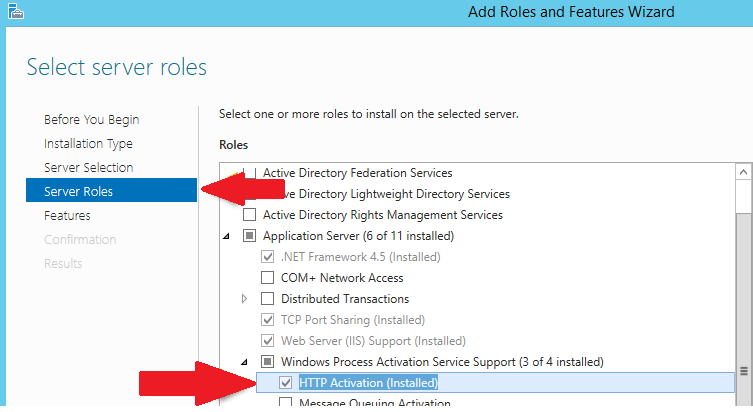
- انقر التالي للذهاب إلى سمات التبويب.
- في علامة التبويب "الميزة" ، أسفل.NET Framework 3.5 سمات (مثبت) ، تأكد من "تنشيط HTTP"مربع محدد.
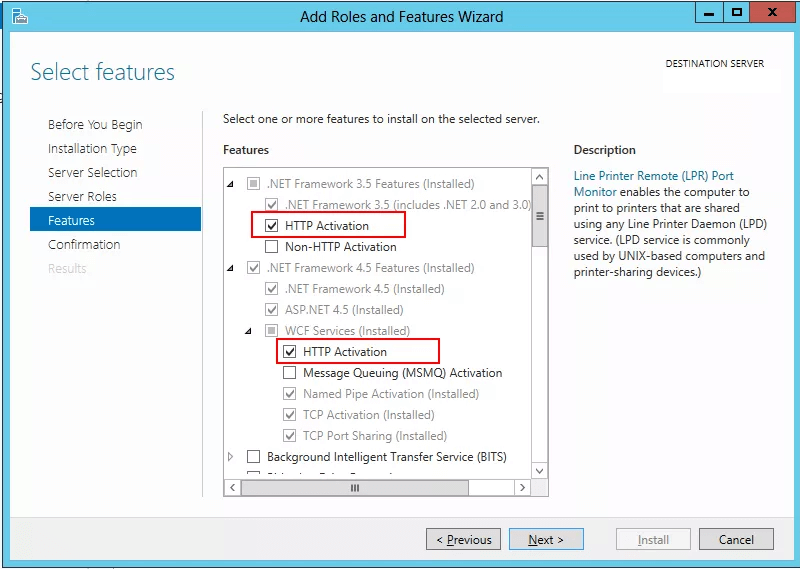
- ثم تحت ، "خدمات WCF" تأكد "تنشيط HTTP (مثبت) " المربع محددًا.
- انقر التالي وأغلق المعالج.
قبل محاولة إضافة مستخدم أو استخدام منتقي الأشخاص ، قم بإجراء إعادة تعيين خدمة IIS مرة أخرى. يتم إعطاء إرشادات إجراء إعادة تعيين IIS في الحلول الأولى.
إذا لم تجد تنشيط HTTP (مثبتًا) ، فتابع تثبيت تنشيط HTTP على خادمك وكرر الخطوات.
قصص ذات صلة قد تعجبك:
- كيفية تشغيل Microsoft Office Picture Manager على نظام التشغيل Windows 10
- تعد شاشات عرض التعاون في Windows مثالية لاجتماعات العمل
- 4 من أفضل برامج مشاركة الملفات المشفرة لنظام التشغيل Windows 10


![حدثت مشكلة في الاتصال بـ OneDrive [Fix]](/f/98eaf00070d3253893b775cd0a6695a0.jpg?width=300&height=460)